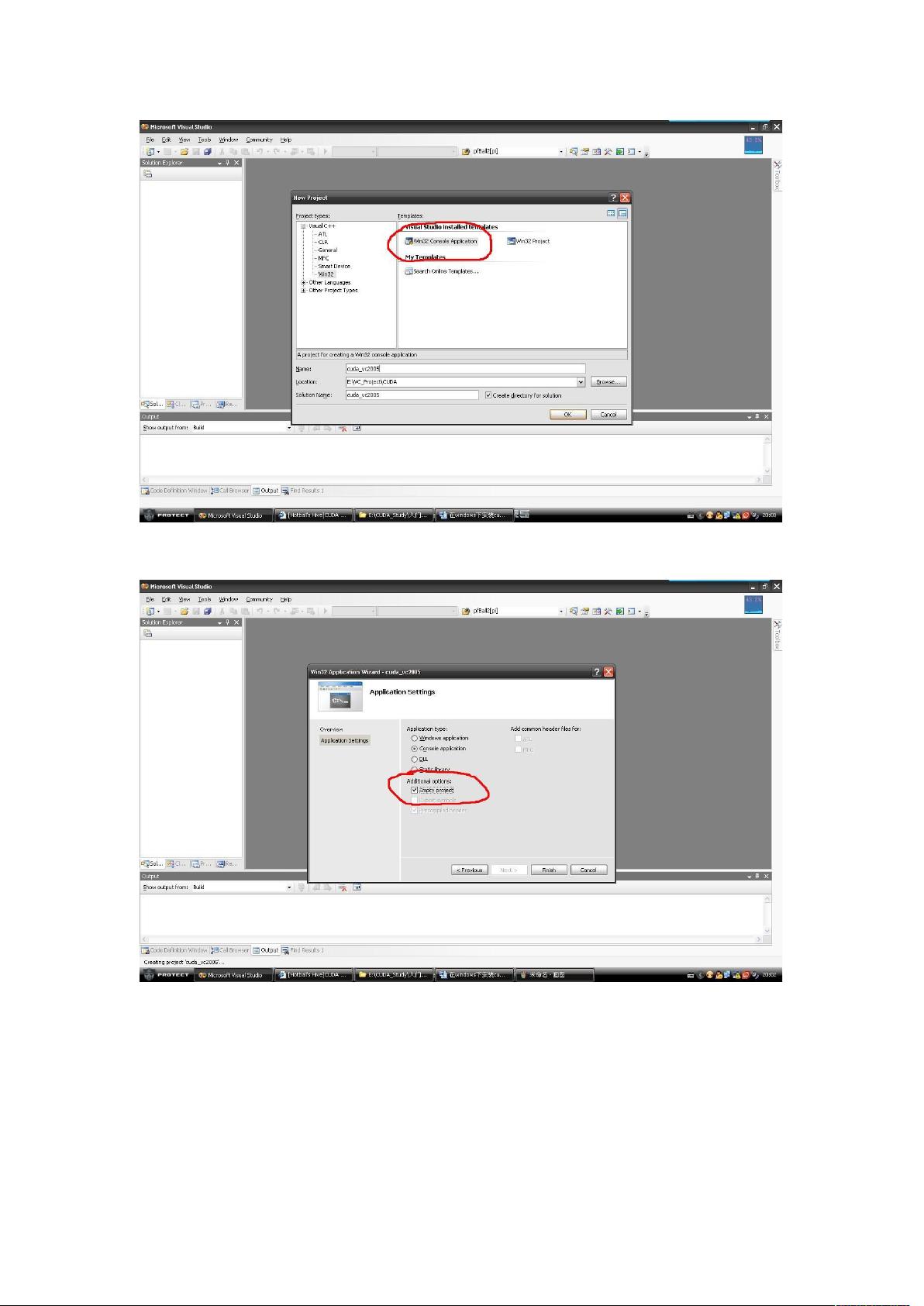CUDA安装指南:Windows下CUDA Toolkit详细步骤
需积分: 9 8 浏览量
更新于2024-09-17
收藏 1.06MB DOC 举报
"CUDA安装教程,包括CUDA的硬件和软件环境要求,以及在Windows下的详细步骤"
CUDA(Compute Unified Device Architecture)是由NVIDIA推出的并行计算平台和编程模型,主要用于GPU(图形处理器)的高性能计算。CUDA允许开发人员利用GPU的强大处理能力进行科学计算、数据分析、机器学习等任务。以下是对CUDA安装的详细说明:
硬件环境方面,CUDA支持NVIDIA的大部分显卡,包括Tesla系列(用于服务器和数据中心)、Quadro系列(专业图形卡)和GeForce系列(游戏和通用计算)。不过,部分早期的旧型号显卡可能不支持CUDA,具体支持列表可参考NVIDIA官方网站。
软件环境则涉及操作系统和开发工具。CUDA可在Windows、Mac OS和Linux等多个操作系统上安装。在Windows系统中,CUDA需要与特定版本的Visual Studio兼容,如Visual Studio 7.x系列、Visual Studio 8或Visual Studio C++ 2005 Express。因此,在安装CUDA之前,需要确保已经安装了这些开发环境。
CUDA的安装包分为三个部分:SDK(Software Development Kit)、Toolkit和Display。SDK包含示例程序和库,有助于学习和开发;Toolkit是核心部分,提供了CUDA编程所需的基本工具和库;Display安装包主要是NVIDIA显卡的驱动程序。
以CUDA 2.1的安装为例,首先安装`cudatoolkit`,双击`NVIDIA_CUDA_toolkit_2.0_win32.exe`执行安装。安装完成后,你会在安装目录下看到六个文件夹,分别存储工具程序、文档、头文件、静态库、Open64编译器源码和部分原始代码。安装过程中,系统会自动设置环境变量,指向工具、头文件和库的路径,并将bin目录添加到系统PATH环境变量中。
接着是安装`CUDASDK`,这是可选的,但强烈建议安装,因为它包含的示例和库对学习和开发非常有帮助。
最后,`CUDADisplay`安装包主要是为了安装NVIDIA显卡驱动,如果你的计算机没有配备NVIDIA显卡,仍然可以运行CUDA程序,但需要在模拟模式下运行。
在安装完成后,要在Visual Studio中使用CUDA,你需要配置CUDA的编译环境,这通常涉及到设置项目属性,指定CUDA编译器(nvcc)的位置,以及链接所需的CUDA库。一旦配置完成,你就可以在CUDA C++代码中使用GPU进行并行计算了。
CUDA的安装和配置是一项重要的步骤,它为开发者提供了利用GPU强大计算能力的途径。通过遵循上述步骤,你可以顺利地在Windows环境下搭建CUDA开发环境。
2011-06-17 上传
2022-08-08 上传
156 浏览量
2024-11-26 上传
2024-11-26 上传
2024-11-26 上传
2024-11-26 上传
riqiang005haha
- 粉丝: 1
- 资源: 1
最新资源
- JHU荣誉单变量微积分课程教案介绍
- Naruto爱好者必备CLI测试应用
- Android应用显示Ignaz-Taschner-Gymnasium取消课程概览
- ASP学生信息档案管理系统毕业设计及完整源码
- Java商城源码解析:酒店管理系统快速开发指南
- 构建可解析文本框:.NET 3.5中实现文本解析与验证
- Java语言打造任天堂红白机模拟器—nes4j解析
- 基于Hadoop和Hive的网络流量分析工具介绍
- Unity实现帝国象棋:从游戏到复刻
- WordPress文档嵌入插件:无需浏览器插件即可上传和显示文档
- Android开源项目精选:优秀项目篇
- 黑色设计商务酷站模板 - 网站构建新选择
- Rollup插件去除JS文件横幅:横扫许可证头
- AngularDart中Hammock服务的使用与REST API集成
- 开源AVR编程器:高效、低成本的微控制器编程解决方案
- Anya Keller 图片组合的开发部署记录